كيفية إضافة Spotify Music إلى Traktor DJ
Traktor DJ هو تطبيق DJ مجاني لأجهزة iPad وسطح المكتب. إنه مصمم لمشاركة نغماتك وتدوير مجموعات كبيرة. إنها طريقة جيدة لأي شخص مهتم بـ DJ للبدء. بالمقارنة مع تطبيقات DJ الأخرى ، فإن Traktor أكثر احترافًا. يحتوي على كل ما يحتاجه منسق موسيقى مبتدئ ، وهناك العديد من الميزات المفيدة. لذا فهي تحظى بشعبية بين عدد لا يحصى من منسقي الأغاني المحترفين في جميع أنحاء العالم. ومع ذلك ، فإن تطبيق DJ القوي هذا غير متوافق مع أي خدمة موسيقى متدفقة بما في ذلك Spotify.

تعد Spotify الآن أكبر خدمة بث موسيقى في العالم ، حيث توفر الوصول إلى أكثر من 40 مليون أغنية للمستخدمين. لذلك من الضروري لمعظم دي جي. ولكن حتى الآن ، لا تزال Traktor تفتقر إلى تكامل Spotify ، وهو أمر غير مريح حقًا للأشخاص الذين يستخدمون Traktor DJ. لا توجد حتى الآن إجابة رسمية لاستخدام Spotify مع Traktor DJ. علاوة على ذلك ، فإن أغاني Spotify محمية بواسطة DRM ، ولا يسمح Spotify للأشخاص بتشغيل أغاني Spotify خارج برامجه الخاصة. يبدو أنه لا يمكنك مزامنة أغاني Spotify مع Traktor DJ. لا تقلق. سنقدم حلاً جيدًا للاستماع إلى أغاني Spotify على Traktor DJ.
بغض النظر عن أنك تستخدم خطة مجانية أو متميزة لـ Spotify ، سيساعدك هذا الحل على تنزيل موسيقى Spotify إلى 4 تنسيقات شائعة. الأداة السحرية هي Ondesoft Spotify Converter . يمكنه إزالة حماية DRM من أغاني Spotify تمامًا وتحويل أغاني Spotify إلى تنسيقات الصوت المدعومة من Traktor بما في ذلك MP3 و WAV بجودة أصلية 100٪. باستخدام Ondesoft Spotify Converter ، ستتمكن من إضافة موسيقى Spotify إلى Traktor DJ وتعديل نغماتك بسهولة. بعد ذلك ، سنوجهك إلى كيفية تحويل موسيقى Spotify إلى تنسيق MP3 أو WAV وإضافة موسيقى Spotify المحولة إلى Traktor DJ.
الخطوة 1 استيراد موسيقى Spotify
قم بتنزيل وتثبيت Ondesoft Spotify Converter على جهاز الكمبيوتر الخاص بك. بمجرد تشغيل Ondesoft Spotify Converter ، سيتم تشغيل تطبيق Spotify تلقائيًا. يمكنك إضافة مسارات أو قوائم تشغيل أو ألبومات Spotify إلى Ondesoft Spotify Converter عن طريق السحب والإفلات. أو انقر بزر الماوس الأيمن على أغنية أو قائمة تشغيل ، واختر "مشاركة"> "نسخ رابط الأغنية / قائمة التشغيل" ، والصق الرابط إلى مربع البحث ، ثم انقر فوق الزر "+". انقر فوق الزر "إضافة" في الزاوية اليمنى السفلية لاستيراد الأغاني.


سيتم فحص جميع الأغاني الموجودة في قائمة التشغيل أو الألبومات افتراضيًا. أنت حر في إلغاء تحديد المسارات التي لا تريد تحويلها. ثم انقر فوق "إضافة" لاستيراد جميع الأغاني المحددة.
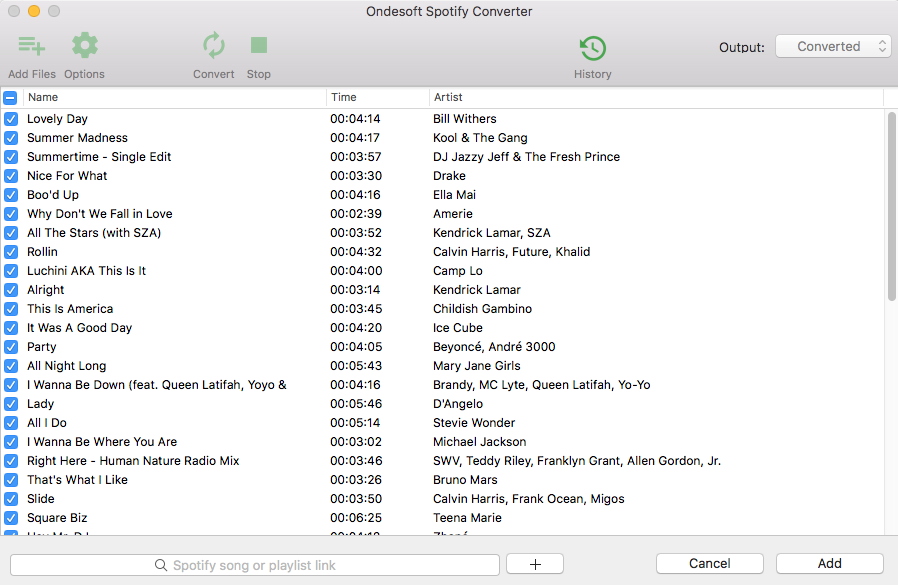
الخطوة 2 اختر تنسيق الإخراج
انقر فوق الزر "خيارات" في الجزء العلوي لتغيير إعدادات الإخراج. يسمح لك Ondesoft Spotify Converter بتغيير مجلد الإخراج ونوع المجلد ومعدل البت والتبسيط والحجم. يمكنك تحديد MP3 أو WAV كتنسيق الإخراج.

الخطوة 3 تحويل الموسيقى سبوتيفي
انقر فوق الزر تحويل ، ثم سيبدأ المحول في تحويل أغاني Spotify إلى MP3 أو WAV.

بعد التحويل ، انقر فوق الزر "السجل" ، وستجد جميع أغاني Spotify المحولة.

الخطوة 4 استيراد موسيقى Spotify إلى Traktor DJ
قم بتشغيل Traktor DJ ، وانقر فوق "إعداد" >> "إدارة الملفات". ستظهر نافذة جديدة.
في النافذة الجديدة ، حدد المربع "استيراد مجلد الموسيقى عند بدء التشغيل" ، وابحث عن جزء "مجلدات الموسيقى" ، وانقر فوق الزر "إضافة" لتحديد موقع موسيقى Spotify المحولة على جهاز الكمبيوتر الخاص بك.
أغلق النافذة ، وانقر على "Track Collection" >> "استيراد مجلدات الموسيقى" لإضافة موسيقى Spotify الخاصة بك.
تستغرق عملية النقل بضع دقائق فقط. بمجرد انتهاء هذه العملية ، يمكنك تشغيل موسيقى Spotify واستخدامها على Traktor DJ. لمزيد من التفاصيل يمكنك مشاهدة هذا الفيديو: https://www.youtube.com/watch؟
دروس الفيديو: تحويل Spotify إلى MP3 باستخدام Ondesoft Spotify Music Converter
الشريط الجانبي
مقالات ذات صلة
- أعلى 3 سبوتيفي لتحويل MP3
- أفضل 5 تنزيلات من Spotify Playlist
- كيفية إضافة موسيقى Spotify إلى iMovie
- كيفية نسخ قوائم تشغيل Spotify على قرص مضغوط
- Apple Music to MP3 Converter
- اصنع نغمات رنين من Spotify
- أفضل 5 برامج لتنزيل الموسيقى من Spotify
- قم بتنزيل 2018 Top Songs to MP3
- كيفية تعيين Spotify Song كإنذار iPhone؟
- تنزيل Spotify Podcasts مجانًا إلى MP3
- قم بتنزيل Spotify Podcasts على سطح المكتب
- كيفية الحصول على Spotify Premium مجانًا على iOS
نصائح Ondesoft
المزيد >>- نسخة مجانية من Spotify على Sonos
- تحميل أغاني عيد الميلاد مجانا
- 9 أشياء يجب معرفتها عن Spotify
- احصل على Spotify Premium مجانًا
- قم بتشغيل Spotify على Apple Watch
- تحويل Spotify إلى MP3
- تحويل Spotify إلى M4A
- تحويل Spotify إلى WAV
- تحويل Spotify إلى FLAC
- قوائم تشغيل Spotify إلى iPod shuffle
- موسيقى مجانية من إدارة الحقوق الرقمية من Spotify
- قم بتنزيل موسيقى MP3 من Spotify
- قم بتنزيل Spotify Music مجانًا
- قم بتنزيل Spotify Music بدون Premium
- قم بتنزيل Spotify Songs على محرك أقراص ثابت خارجي
- استمتع بموسيقى Spotify على مشغل MP3
- قم بتمديد الإصدار التجريبي المجاني من Spotify Premium
- سبوتيفي تنزيل مجاني
- مسجل سبوتيفي مجاني
- النسخ الاحتياطي سبوتيفي الموسيقى
- العب Spotify في السيارة
- قم بتشغيل Spotify على HomePod
- Spotify ++ تنزيل iOS من AppValley
- Spotify ++ iOS تنزيل من TweakBox
- استمع إلى Spotify Music Offline مجانًا
- استمع إلى Spotify Music على مشغل Sandisk MP3
- استمع إلى Spotify على iPod
- قم بتشغيل موسيقى Spotify على Amazon Echo
- قم بتشغيل Spotify Music على Apple Watch بدون iPhone
- قم بتشغيل Spotify Music على Apple Watch
- قم بتشغيل Spotify Music على iPod Nano
- قم بتشغيل Spotify Music على iPod Shuffle
- قم بتشغيل Spotify Music على PS4
- قم بتشغيل Spotify Music على Roku
- قم بتشغيل Spotify Music على Sonos
- قم بتشغيل Spotify Music على Google Home
- سجل الأغاني من Spotify
- سجل موسيقى Spotify بصيغة MP3
- قم بإزالة Spotify DRM
- احفظ Spotify Music بصيغة MP3
- Spotify الموسيقى كنغمة رنين
- مقارنة Spotify Free VS Premium
- احصل على Spotify premium مجانًا - بدون اختراق
- Spotify Music Downloader
- جودة موسيقى Spotify
- مسجل الموسيقى سبوتيفي
- تشغيل Spotify في وضع عدم الاتصال على Apple Watch
- Sptofy على 4th gen iPod Touch
- سبوتيفي بريميوم APK
- Spotify Premium مجاني
- لن يقوم Spotify Premium بتنزيل الأغاني
- أغاني Spotify غير متوفرة
- خصم الطلاب في Spotify
- مزامنة الموسيقى المحلية مع Spotify
- لم تعد ميزة Spotify Sync to iPod متوفرة
- سبوتيفي VS. مقارنة المد والجزر
- سبوتيفي مجاني لتحويل MP3
- سبوتيفي لتحويل MP3
- مقارنة Spotify VS Apple Music
- Spotify VS Soundcloud
- دفق Spotify إلى Apple TV
- دفق Spotify إلى Chromecast
- مزامنة Spotify مع Android
- سبوتيفي متخيل
- Spotify Playlist Downloader
- شاهد أفلام iTunes على التلفزيون
- إزالة iTunes DRM
- قم بتشغيل Spotify على تلفزيون Samsung
- مشغل MP3 متوافق مع Spotify
- إزالة DRM من الكتب المسموعة
- تحويل مسموع إلى MP3
- أفضل مراجعة لمحول الصوت DRM
- Apple's FairPlay DRM: كل ما تحتاج إلى معرفته
- أفضل 8 خدمات بث موسيقى
- منع الإعلانات على Spotify بدون Premium
- كيفية تنزيل أغاني Spotify على الهاتف
- كيفية توصيل Spotify بـ Discord
- قم بتشغيل Spotify في وضع عدم الاتصال على Wear OS Smartwatch






